Excel数据管理与图表分析 公式概述
Excel数据管理与图表分析 函数功能
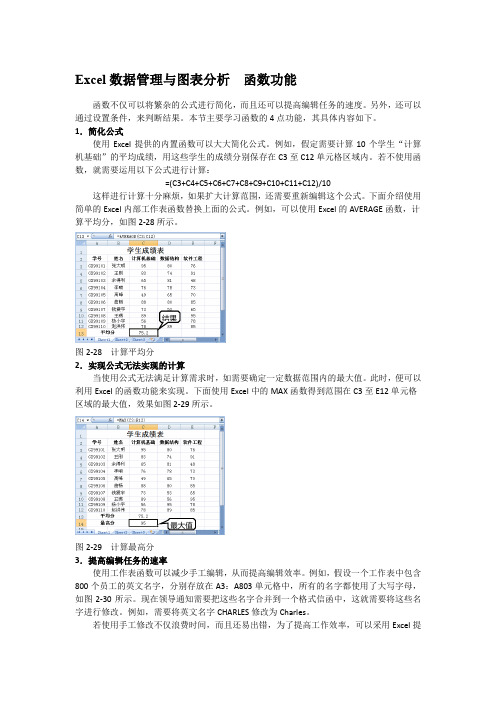
Excel数据管理与图表分析函数功能函数不仅可以将繁杂的公式进行简化,而且还可以提高编辑任务的速度。
另外,还可以通过设置条件,来判断结果。
本节主要学习函数的4点功能,其具体内容如下。
1.简化公式使用Excel提供的内置函数可以大大简化公式。
例如,假定需要计算10个学生“计算机基础”的平均成绩,用这些学生的成绩分别保存在C3至C12单元格区域内。
若不使用函数,就需要运用以下公式进行计算:=(C3+C4+C5+C6+C7+C8+C9+C10+C11+C12)/10这样进行计算十分麻烦,如果扩大计算范围,还需要重新编辑这个公式。
下面介绍使用简单的Excel内部工作表函数替换上面的公式。
例如,可以使用Excel的AVERAGE函数,计算平均分,如图2-28所示。
结果图2-28 计算平均分2.实现公式无法实现的计算当使用公式无法满足计算需求时,如需要确定一定数据范围内的最大值。
此时,便可以利用Excel的函数功能来实现。
下面使用Excel中的MAX函数得到范围在C3至E12单元格区域的最大值,效果如图2-29所示。
最大值图2-29 计算最高分3.提高编辑任务的速率使用工作表函数可以减少手工编辑,从而提高编辑效率。
例如,假设一个工作表中包含800个员工的英文名字,分别存放在A3:A803单元格中,所有的名字都使用了大写字母,如图2-30所示。
现在领导通知需要把这些名字合并到一个格式信函中,这就需要将这些名字进行修改。
例如,需要将英文名字CHARLES修改为Charles。
若使用手工修改不仅浪费时间,而且还易出错,为了提高工作效率,可以采用Excel 提供的PROPER 函数进行大小写格式的转换,并运用复制公式功能进行其他员工姓名的大小写转换,效果如图2-31所示。
图2-30 信息表 图2-31 输入并复制公式提 示 选择B 列,右击执行【插入】命令,即可在其前面插入一列。
然后,选择B3至B803单元格区域,按Ctrl+C 组合键。
excel表格公式大全及使用

excel表格公式大全及使用Excel是一款强大的电子表格软件,它提供了许多功能和公式,可以用来进行数据分析、计算和展示。
下面是一些常用的Excel公式及其使用方法。
1.SUM(求和)SUM公式用于计算一列或多列数字的总和。
例如,如果要计算A1到A10单元格中数字的总和,则可以使用以下公式:=SUM(A1:A10)2.AVERAGE(求平均值)AVERAGE公式用于计算一列或多列数字的平均值。
例如,如果要计算A1到A10单元格中数字的平均值,则可以使用以下公式:=AVERAGE(A1:A10)3.MAX(求最大值)MAX公式用于找到一列或多列数字中的最大值。
例如,如果要找到A1到A10单元格中的最大值,则可以使用以下公式:=MAX(A1:A10)4.MIN(求最小值)MIN公式用于找到一列或多列数字中的最小值。
例如,如果要找到A1到A10单元格中的最小值,则可以使用以下公式:=MIN(A1:A10)5.COUNT(计数)COUNT公式用于计算一列或多列中的非空单元格数量。
例如,如果要计算A1到A10单元格中的非空单元格数量,则可以使用以下公式:=COUNT(A1:A10)6.IF(条件判断)IF公式用于根据条件执行不同的操作。
例如,如果A1单元格中的数值大于10,则返回"大于10",否则返回"小于等于10",可以使用以下公式:=IF(A1>10,"大于10","小于等于10")7.VLOOKUP(垂直查找)VLOOKUP公式用于在一个区域中进行垂直查找。
例如,如果要在A1到B10区域查找A1中的数值,并返回对应的B列数值,则可以使用以下公式:=VLOOKUP(A1,A1:B10,2,FALSE)8.HLOOKUP(水平查找)HLOOKUP公式用于在一个区域中进行水平查找。
例如,如果要在A1到C1区域查找A1中的数值,并返回对应的第2行数值,则可以使用以下公式:=HLOOKUP(A1,A1:C10,2,FALSE)9.CONCATENATE(合并文本)CONCATENATE公式用于合并多个文本字符串。
excel表格的公式大全详细说明

excel表格的公式大全详细说明Excel是一款强大的电子表格软件,广泛应用于工作、学习和日常生活中。
公式是Excel的核心功能之一,它能够帮助用户快速进行数据计算和分析,提高工作效率。
本文将详细介绍Excel表格中常用的公式,帮助读者更好地应用Excel。
一、基本运算公式Excel支持四则运算和取余运算,使用简单的数学公式即可完成。
1. 加法公式:使用"+"符号将两个或多个单元格相加,如=A1+B1+C1。
2. 减法公式:使用"-"符号将两个单元格相减,如=A1-B1。
3. 乘法公式:使用"*"符号将两个或多个单元格相乘,如=A1*B1。
4. 除法公式:使用"/"符号将一个单元格除以另一个单元格,如=A1/B1。
5. 取余公式:使用"%"符号获取两个单元格相除后的余数,如=A1%B1。
二、常用统计公式Excel提供了许多方便的统计函数,可以帮助用户进行数据分析和决策。
1. SUM函数:对一列或多列数据求和,如=SUM(A1:A10)。
2. AVERAGE函数:计算一列或多列数据的平均值,如=AVERAGE(A1:A10)。
3. MAX函数:找出一列或多列数据中的最大值,如=MAX(A1:A10)。
4. MIN函数:找出一列或多列数据中的最小值,如=MIN(A1:A10)。
5. COUNT函数:统计一列或多列数据中非空单元格的个数,如=COUNT(A1:A10)。
三、逻辑函数逻辑函数用于逻辑判断和条件处理,常用于复杂条件下的数据筛选和计算。
1. IF函数:根据指定的条件进行判断,并返回相应的结果。
形式如=IF(条件, 真值, 假值)。
2. AND函数:判断多个条件是否都为真,如果都为真则返回TRUE,否则返回FALSE。
形式如=AND(条件1, 条件2, ...)。
3. OR函数:判断多个条件是否有一个为真,如果有一个为真则返回TRUE,否则返回FALSE。
Excel公式大全常用函数汇总与应用

Excel公式大全常用函数汇总与应用Excel是一款功能强大的电子表格软件,广泛应用于数据分析、统计、财务管理等领域。
在Excel中,使用函数可以大大简化数据处理和计算的工作。
本文将为大家介绍一些常用的Excel函数,并结合实际应用场景进行讲解。
一、数学函数1. SUM函数SUM函数用于求一组数据的总和。
例如,若A1、A2、A3分别为3、4、5,则在B1单元格中输入=SUM(A1:A3),结果将显示为12。
2. AVERAGE函数AVERAGE函数用于求一组数据的平均值。
例如,若A1、A2、A3分别为3、4、5,则在B1单元格中输入=AVERAGE(A1:A3),结果将显示为4。
3. MAX函数和MIN函数MAX函数用于求一组数据的最大值,MIN函数则用于求一组数据的最小值。
例如,在A1到A5单元格中输入1、2、3、4、5,则在B1单元格中输入=MAX(A1:A5),结果将显示为5;在B2单元格中输入=MIN(A1:A5),结果将显示为1。
二、逻辑函数1. IF函数IF函数用于进行条件判断。
它根据某个条件的结果返回不同的值。
例如,若A1单元格中的数值大于5,B1单元格显示“通过”,否则显示“不通过”,则在B1单元格中输入=IF(A1>5,"通过","不通过")。
2. AND函数和OR函数AND函数用于判断一组条件是否同时成立,若全部成立则返回TRUE,否则返回FALSE;OR函数则用于判断一组条件是否至少有一个成立,若有一个成立则返回TRUE,否则返回FALSE。
三、文本函数1. CONCATENATE函数CONCATENATE函数用于连接多个文本字符串。
例如,在A1和A2两个单元格中分别输入“Hello”和“Excel”,则在B1单元格中输入=CONCATENATE(A1," ",A2),结果将显示为“Hello Excel”。
Excel数据管理与图表分析 分类汇总和总计
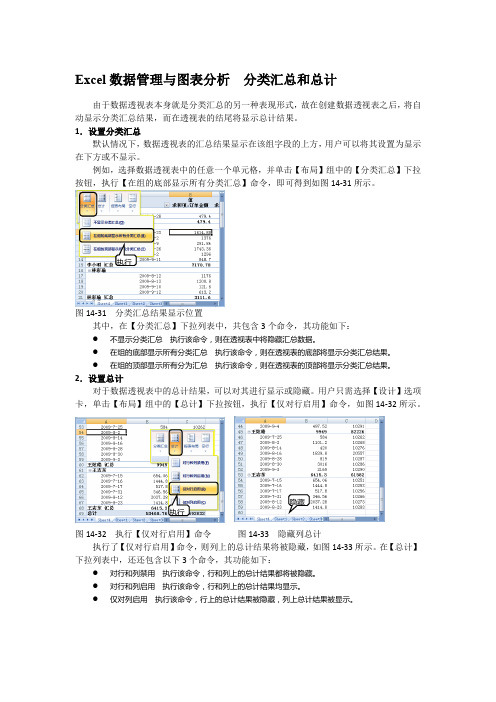
Excel数据管理与图表分析分类汇总和总计
由于数据透视表本身就是分类汇总的另一种表现形式,故在创建数据透视表之后,将自动显示分类汇总结果,而在透视表的结尾将显示总计结果。
1.设置分类汇总
默认情况下,数据透视表的汇总结果显示在该组字段的上方,用户可以将其设置为显示在下方或不显示。
例如,选择数据透视表中的任意一个单元格,并单击【布局】组中的【分类汇总】下拉按钮,执行【在组的底部显示所有分类汇总】命令,即可得到如图14-31所示。
执行
图14-31 分类汇总结果显示位置
其中,在【分类汇总】下拉列表中,共包含3个命令,其功能如下:
●不显示分类汇总执行该命令,则在透视表中将隐藏汇总数据。
●在组的底部显示所有分类汇总执行该命令,则在透视表的底部将显示分类汇总结果。
●在组的顶部显示所有分为汇总执行该命令,则在透视表的顶部将显示分类汇总结果。
2.设置总计
对于数据透视表中的总计结果,可以对其进行显示或隐藏。
用户只需选择【设计】选项卡,单击【布局】组中的【总计】下拉按钮,执行【仅对行启用】命令,如图14-32所示。
隐藏
执行
图14-32 执行【仅对行启用】命令图14-33 隐藏列总计
执行了【仅对行启用】命令,则列上的总计结果将被隐藏,如图14-33所示。
在【总计】下拉列表中,还还包含以下3个命令,其功能如下:
●对行和列禁用执行该命令,行和列上的总计结果都将被隐藏。
●对行和列启用执行该命令,行和列上的总计结果均显示。
●仅对列启用执行该命令,行上的总计结果被隐藏,列上总计结果被显示。
excel所有公式大全详解
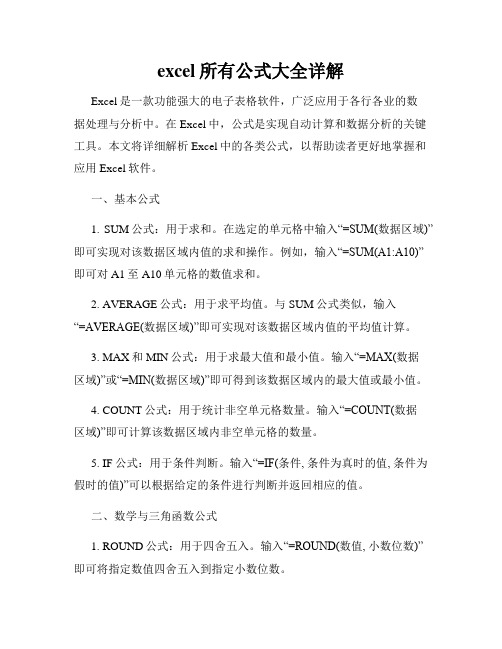
excel所有公式大全详解Excel是一款功能强大的电子表格软件,广泛应用于各行各业的数据处理与分析中。
在Excel中,公式是实现自动计算和数据分析的关键工具。
本文将详细解析Excel中的各类公式,以帮助读者更好地掌握和应用Excel软件。
一、基本公式1. SUM公式:用于求和。
在选定的单元格中输入“=SUM(数据区域)”即可实现对该数据区域内值的求和操作。
例如,输入“=SUM(A1:A10)”即可对A1至A10单元格的数值求和。
2. AVERAGE公式:用于求平均值。
与SUM公式类似,输入“=AVERAGE(数据区域)”即可实现对该数据区域内值的平均值计算。
3. MAX和MIN公式:用于求最大值和最小值。
输入“=MAX(数据区域)”或“=MIN(数据区域)”即可得到该数据区域内的最大值或最小值。
4. COUNT公式:用于统计非空单元格数量。
输入“=COUNT(数据区域)”即可计算该数据区域内非空单元格的数量。
5. IF公式:用于条件判断。
输入“=IF(条件, 条件为真时的值, 条件为假时的值)”可以根据给定的条件进行判断并返回相应的值。
二、数学与三角函数公式1. ROUND公式:用于四舍五入。
输入“=ROUND(数值, 小数位数)”即可将指定数值四舍五入到指定小数位数。
2. SQRT公式:用于求平方根。
输入“=SQRT(数值)”即可计算该数值的平方根。
3. SIN、COS和TAN公式:分别用于计算正弦、余弦和正切值。
输入“=SIN(角度)、=COS(角度)、=TAN(角度)”即可得到相应的三角函数值。
三、日期与时间公式1. NOW公式:用于显示当前日期和时间。
输入“=NOW()”即可在选定的单元格中显示当前日期和时间。
2. DATE公式:用于生成日期值。
输入“=DATE(年, 月, 日)”可以创建指定年月日的日期值。
3. DATEDIF公式:用于计算日期之间的差值。
输入“=DATEDIF(起始日期, 结束日期, 单位)”可以计算出两个日期之间的差值,单位可以是“y”表示年,“m”表示月,“d”表示日。
EXCEL_公式解释大全

EXCEL_公式解释大全Excel是一款功能强大的电子表格软件,其中的公式功能能够帮助用户进行各种数值计算和数据分析。
在Excel中,公式是通过输入特定的语法来完成特定的计算或操作,能够大大提高工作效率。
下面是一些常用的Excel公式解释,帮助用户更好地理解和使用Excel。
1. SUM函数:SUM函数是Excel中最常用的函数之一,用于求和。
语法为SUM(number1,number2,...),其中number1,number2,...是需要求和的单元格或数值。
2. AVERAGE函数:AVERAGE函数用于求平均值。
语法为AVERAGE(number1,number2,...),其中number1,number2,...是需要求平均值的单元格或数值。
3. MAX函数:MAX函数用于求一组数值中的最大值。
语法为MAX(number1,number2,...),其中number1,number2,...是需要求最大值的单元格或数值。
4. MIN函数:MIN函数用于求一组数值中的最小值。
语法为MIN(number1,number2,...),其中number1,number2,...是需要求最小值的单元格或数值。
5. COUNT函数:COUNT函数用于计算一组数值或单元格的个数。
语法为COUNT(value1,value2,...),其中value1,value2,...是需要计算个数的数值或单元格。
6. IF函数:IF函数用于根据特定的条件进行条件判断。
语法为IF(condition,true_value,false_value),其中condition是需要判断的条件,true_value是条件为真时返回的值,false_value是条件为假时返回的值。
7. VLOOKUP函数:VLOOKUP函数用于在一个范围内查找特定值,并返回相应的结果。
语法为VLOOKUP(lookup_value, table_array,col_index_num, [range_lookup]),其中lookup_value是需要查找的值,table_array是查找的范围,col_index_num是返回的结果所在列的索引,range_lookup是一个可选参数,用于指定是否进行近似匹配。
Excel数据管理与图表分析 一元线性回归分析

Excel数据管理与图表分析一元线性回归分析在回归分析中,当只涉及一个因变量和一个自变量时,称做一元回归分析。
当描述自变量与因变量之间因果关系的函数表达式是线性的还是非线性的,分为线性回归分析和非线性回归分析。
本节来介绍一元线性回归分析方法的应用。
例如,某公司长期由7大投资商赞助,其投资额与企业收益密切相关,其相关数据信息如下图13-12所示。
试运用一元线性回归分析的方法来建立回归方程,并对特定投资额进行收益值的预测。
图13-12 创建表格用户可以运用如图13-12所示的表格,对投资与收益进行分析计算并创建回归分析。
1.运用函数分析一元线性方程用户可以通过使用相关的函数,来计算出一元线性方程的斜率和截距,从而帮助创建一元线性方程。
为了创建一元线性方程,可以首先来创建如图13-13所示的表格,以帮助用户在此表格中清楚的观察方程的创建过程。
图13-13 创建表格图13-14 计算斜率和截距选择C13和D13单元格,分别输入“=SLOPE(C3:C9,B3:B9)”和“=INTERCEPT(C3:C9,B3:B9)”公式,即可求出方程的斜率和截距,如图13-14所示。
在进行斜率和截距的计算过程中,使用了SLOPE和INTERCEPT两个函数,下面分别对其进行介绍。
其中,SLOPE函数返回根据known_y's和known_x's中的数据点拟合的线性回归直线的斜率。
斜率为直线上任意两点的重直距离与水平距离的比值,也就是回归直线的变化率。
语法:SLOPE(known_y's,known_x's)其中,Known_y's表示为数字型因变量数据点数组或单元格区域。
Known_x's表示为自变量数据点集合。
提示如果known_y's 和known_x's 为空或其数据点个数不同,函数SLOPE 返回错误值#N/A。
创建表格创建表格输入INTERCEPT函数是利用现有的x值与y值计算直线与y轴的截距。
- 1、下载文档前请自行甄别文档内容的完整性,平台不提供额外的编辑、内容补充、找答案等附加服务。
- 2、"仅部分预览"的文档,不可在线预览部分如存在完整性等问题,可反馈申请退款(可完整预览的文档不适用该条件!)。
- 3、如文档侵犯您的权益,请联系客服反馈,我们会尽快为您处理(人工客服工作时间:9:00-18:30)。
Excel 数据管理与图表分析 公式概述
在Excel 中,公式是一种可以自动完成计算的工具。
通常情况下,公式由常数、变量、函数、名称以及运算符组成的一个表达式。
1.公式的结构
公式的结构主要有两种,一种为以等号开头,即在一个空白单元格中输入一个等号,Excel 就默认为用户输入了一个公式(公式一般都是以等号“=”开头)。
在等号之后需要输入计算元素(操作数)。
其中,各操作数之间均以运算符进行分隔,如图2-1所示为一个典型公式的语法结构:
图2-1 公式的结构
提 示
该公式的含义为:首先计算B1至E5单元格区域中的数据之和,即B1+C1+D1+E 1+B2+C2+D2+E2+B3+C3+D3+E3+B4+C4+D4+E4+B5+C5+D5+E5;然后,将B1单元格中的数值加上12;最后,将第一次计算的结果除以第二次计算的结果。
另一种方法是尊重Excel 以前Lotus 1-2-3
的用户操作习惯,允许用户使用以@符号作为公式的起始符号,然后,后面紧跟函数,其语法结构如图2-2所示。
图2-2 公式结构
提 示
Lotus 1-2-3是1983年Lotus 公司(该公司现已被IBM 公司收购)推出的1-2-3电
子表格系统,可以称得上是个人计算机软件的杰出代表。
这两个公式在结构上,除了开头的符号不同外,另外以@符号开头的公式必须后面紧随函数,而前一种结构则无此要求。
下面来介绍一下这两种结构中的各元素的功能: ● 等号或@符号
为了区分公式与字符型的常数,Excel 规定公式的最前面必须加一个“=”等号或者“@”符号,然后再输入计算的各元素。
●
单元格引用 通过指定单元格地址,来引用某个单元格或者单元格区域中的数据进行计算。
● 运算符 包括一些符号,例如“+”加号和“*”乘号。
数字常量 等号
单元格引用 加法运算符 函数 除法运算符 @符号 函数
● 常量
常量是直接输入到单元格或公式中的数字、文本、或者是由名称所代表的数字和文本值。
例如,日期(10/6/2008)、数字(210)和文本(Quarterly Earnings )都是常量。
但是,公式或由公式得出的数值都不是常量。
●
工作表函数和它们的参数 包含一些函数,例如SUM 、AVERAGE 以及它们的参数
● 括号 控制公式中各表达式被处理的次序。
2.公式中的运算符
运算符是公式中各操作对象的纽带,可以帮助用户完成各种运算。
Excel 包含4种类型的运算符(总计16个),下面具体介绍其功能。
● 算术运算符
该运算符主要有6个符号,它们的作用是完成基本的数学运算(如加、减、乘和除等基本的四则运算),产生数字结果。
其运算符的功能,如下表2-1所示。
表2-1 算术运算符功能表
例如,运用加法运算符求解“学生成绩表”中“张大明”的总分成绩,如图2-3所示。
图2-3 加法运算符的应用
● 比较运算符
该运算符也有6个符号,可以使用这些算符比较两个数值,而结果得出一个逻辑值,如TRUE 或者FALSE 。
其中,TRUE 表示“真”,FALSE 表示“假”。
下面介绍比较运算符的功能,如表2-2
所示:
表2-2 比较运算符功能表
例如,使用“大于号”可以求出“数据结构”科目是否大于60分,若大于60分则使用逻辑值TRUE 表示。
反之,则使用FALSE 表示,如图2-4所示。
显示结果
图2-4 比较运算符
提 示
其中“钱震宇”同学的“数据结构”成绩为53,小于60故F9单元格中显示为F
ALSE 。
● 文本运算符
使用文本连接符(&)可加入或连接一个或更多字符串以产生一长文本。
例如,运用文本边接符连接单元格及文本,效果如图2-5所示。
图2-5 文本连接符的应用
提 示
“=B9&"的"&D2&"成绩是"&D9”公式的结果为“钱震宇的数据结构成绩是53”,其中"的"和"成绩是"表示文本,故在公式中要使用引号。
● 引用运算符
该运算符用于标明工作表中的单元格或单元格区域。
其中,引用运算符主要有3个符号,其功能如下表2-3所示。
表2-3 引用运算符功能表
例如,使用区域运算符,可以求解工作表中的C3至C9单元格区域的平均值,效果如表2-6所示。
显示结果
显示结果
引用运算
符的应用
引用区域
图2-6 引用运算符的应用
3.公式中的优先级
公式的运算顺序即公式的优先级。
例如,如果公式中同时运用了多个运算符,Excel 2007将按一定的顺序(优先级由高到低)进行运算。
相同优先级的运算符,将从左到右进行计算;不同优先级的运算,按照优先级从高到低的顺序进行计算。
若需要指定运算顺序,可用小括号来更改运算顺序。
下面介绍优先级的运算顺序,如下表2-4所示。
表2-4 运算符优先级介绍
例如,在Excel工作表的编辑栏中,输入“=28-12/4”公式,其结果是25,因为Excel 先进行除法运算后再进行加法运算。
但是,如果用括号对该语法进行更改,如输入公式“=(28-12)/4”,则结果变为4。
因为Excel将强制先进行计算括号内的28与12的差计算,再用结果除以4得到结果值4,如图2-7所示。
运算结果运算结果
图2-7 改变运算顺序。
